谷歌Chromebook五大隐藏功能盘点
2015-08-25 15:58作者:下载吧
如果你需要一部廉价的网络访问设备,Chromebook和其他Chrome OS产品都是不错的选择。但作为一个独立的平台,Chrome OS的问世时间并不长,用户对它的了解也较为有限。如果你想要对这款操作系统有一个更加全面的了解,不妨看看科技网站DigitalTrends日前介绍的Chrome OS五大隐藏功能。
内置快捷键图示
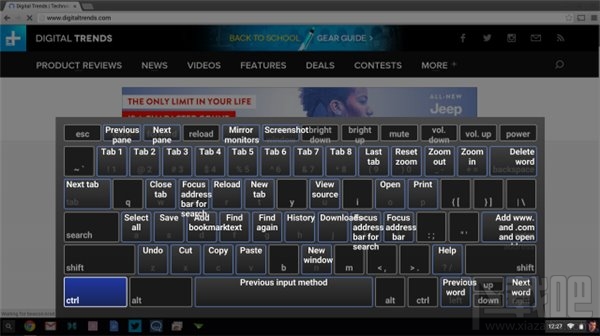
快捷键在设备操作当中总是会为我们节省不少的时间和麻烦,自然的,Chrome OS也有许许多多的快捷键,但有没有一种方式能够快速掌握它们呢?答案当然是肯定的。在系统当中,你可以点击Ctrl + Alt + ?来查看Chrome OS所有可用的快捷键。由于系统当中所有的应用和拓展程序都是以浏览器功能存在的,因此应用之间的快捷键功能并不会发生任何改变。
制作属于自己的网页应用
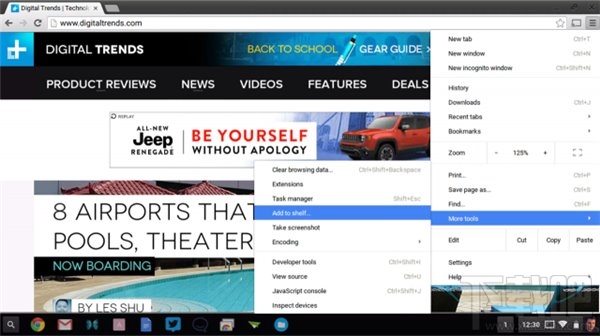
Chrome OS当中有大量的网站和网页服务都是作为应用存在于系统当中的,它们基本上就是一个个单独的Chrome浏览器窗口。如果你经常访问的网站没有推出这种应用,你可以通过内置工具自己制作一个。
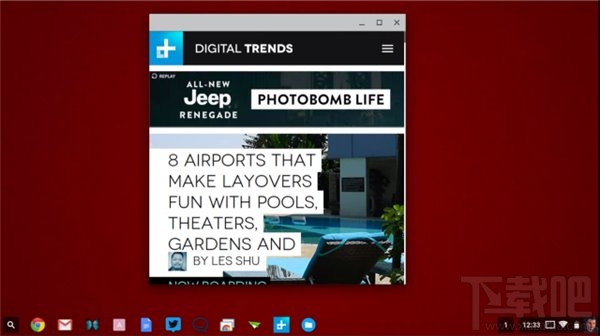
想要将网页创建成应用,你需要开启该页面,然后点击菜单键>更多工具>添加到任务栏,该网站的快捷方式便会出现在系统的任务栏当中。随后你可以右键单击该快捷方式,然后选择“作为窗口开启”。这样一来,无论你在何时点击该快捷方式,它都会以独立窗口的形式开启,且没有标签和地址栏存在。
调整分辨率和放大/缩小
如果你觉得系统当中的文字或图像有点太小了,有两种方式可以进行调节。其一,点击屏幕右下角的时钟以开启Chrome的主菜单,然后点击设置>显示屏设置,然后你就可以对屏幕分辨率进行调节了。
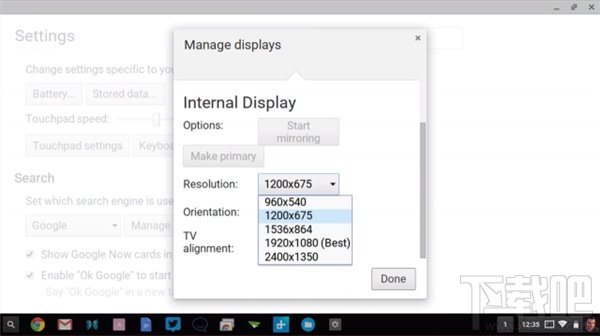
值得注意的是,不同于Windows或OS X笔记本,Chrome并不会真正改变向显示屏本身传输的分辨率,而是更改虚拟分辨率,这可以在保持界面所有元素都足够清晰的前提下将它们放大或缩小。如果你想要放大界面元素,那就选择一个较低的分辨率,反之亦然。
如果系统当中的界面元素看上去没问题,但你想要更改网页中图片和文字的大小,那你可以范围主设置菜单,点击“显示高级设置”,滚动到“网页内容”。在这里,你可以手动更改文字大小和页面缩放尺寸,前者只会更改文字大小,而后者会将整个页面放大或缩小。
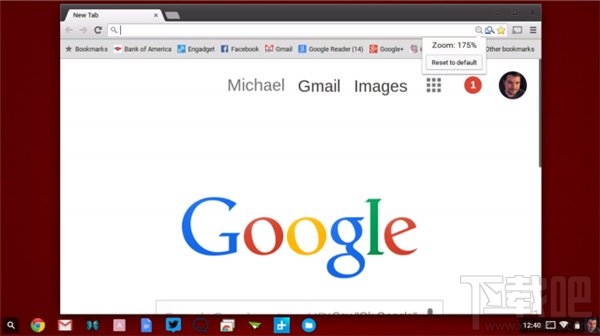
可如果你只是想要将个别网页放大或缩小,可以直接使用Ctrl+鼠标滚轮的快捷键。要是将要将页面恢复到默认大小,则可使用Ctrl + 0的快捷键。
多任务
Chrome非常适合用来进行单独任务处理,可如果你想要执行一些多任务操作,它也能满足你的需求。
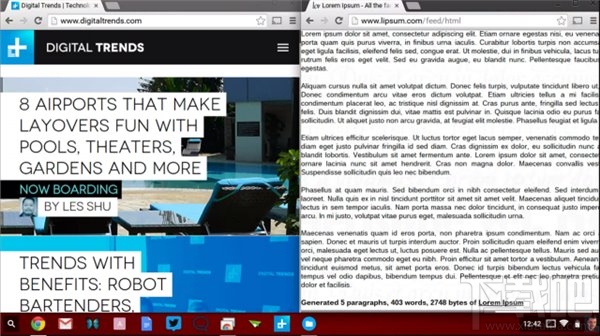
这款系统当中提供了一个类似Windows的贴靠功能,可让你将两个窗口并排运行。你可以使用鼠标点击窗口的标题栏,然后将其拖拽到屏幕的一侧并释放,随后该窗口便会自动占据一半的屏幕空间。随后,你则可以对另一个窗口进行相同的操作。
Chrome OS还为贴靠功能准备了一个快捷键。当你按下Alt +左中括号/大括号键之后,活动的窗口便会自动贴靠到对应的边缘,再次按下之后,窗口会缩小到屏幕约1/5的宽度。想要将窗口恢复到全屏视图,只需按下Alt +右中括号/大括号键即可。
找回大写锁定键
在默认状态下,Chromebook会将大写锁定键替换成搜索键,按下该按键之后,谷歌搜索窗口便会自动弹出。可如果你平时习惯使用大写锁定键(或者想要用它来打咆哮体),有一个简单的方法可以找回该功能。
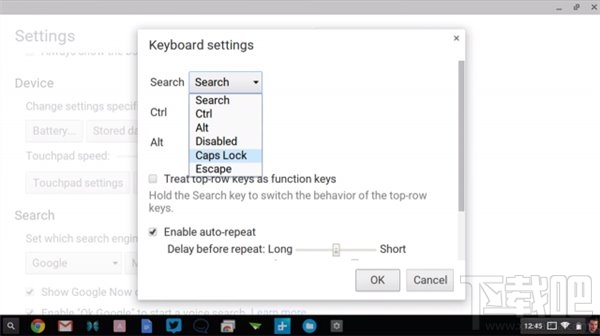
点击右下角的时钟进入设置菜单,点击设置>键盘设置,然后点击第一项“搜索”的下拉菜单,将Caps Lock替换称别的按键,或是彻底将其禁用。